CorelDRAW制作爆炸字体效果
来源:网络收集 点击: 时间:2024-07-20【导读】:
简单制作,类似这样的效果,日常海报或者促销广告中都能常看到。工具/原料moreCorelDRAW X4 适用其他版本文本工具交互式变形工具交互式阴影工具方法/步骤1/10分步阅读 2/10
2/10 3/10
3/10 4/10
4/10
 5/10
5/10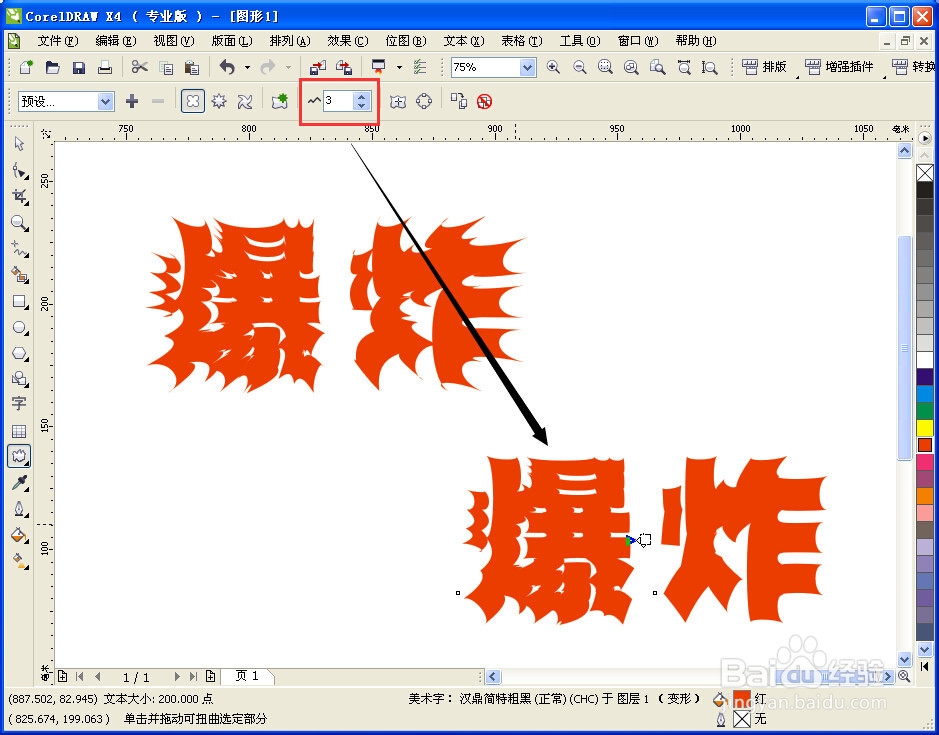 6/10
6/10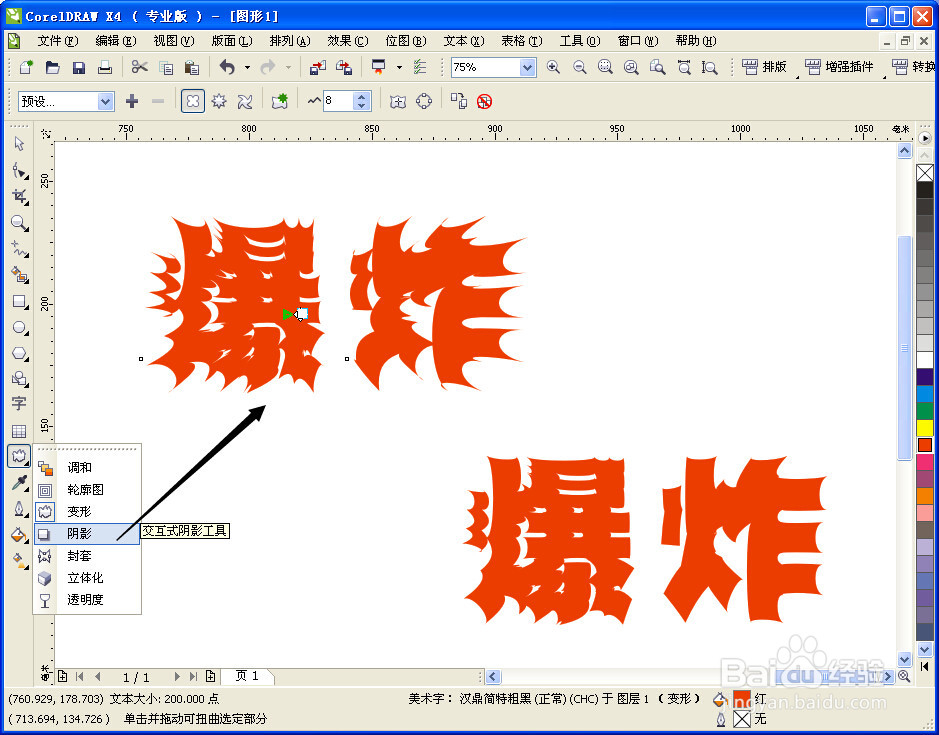
 7/10
7/10
 8/10
8/10 9/10
9/10
 10/10
10/10 注意事项
注意事项
打开软件,如图
 2/10
2/10选择“文本工具(F8)”输入“爆炸”二字,选择合适的字体、大小、颜色。如图,
 3/10
3/10复制一份,备用。如图,
 4/10
4/10使用“交互式变形工具”,如图,然后按鼠标左键对文字稍微拖拽一下,然后(如图红色框所示)设置具体参数(强烈程度按需求设置),获得爆炸雏形效果。

 5/10
5/10同样的方法对备用的“爆炸”二字使用一次。参数设置和效果如图(振幅效果不能太大,以免字体变形厉害,无法辨认)。
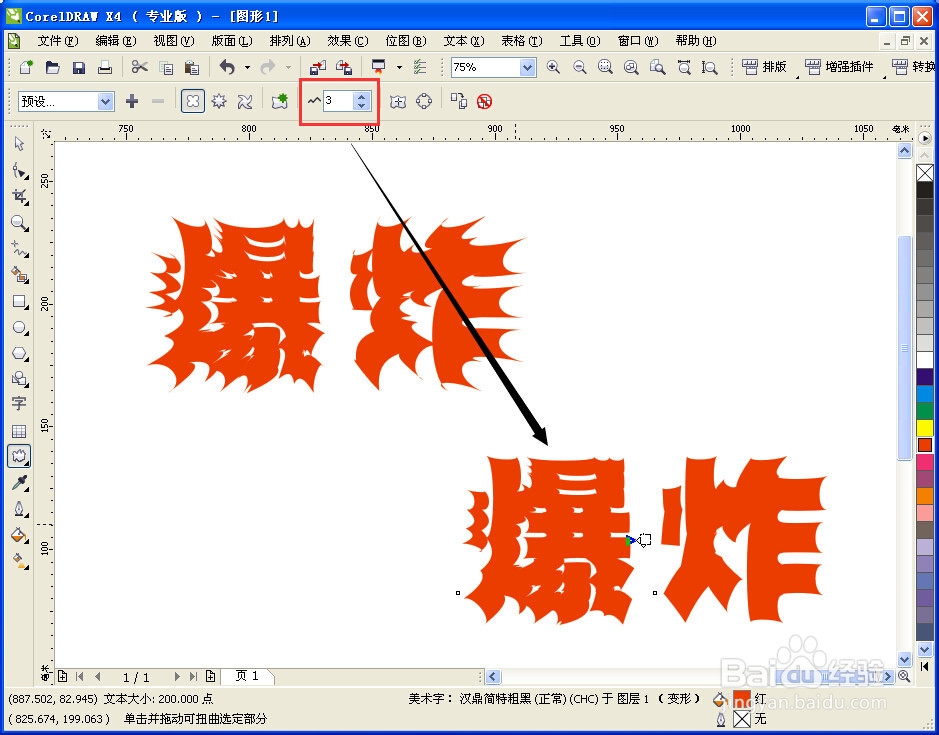 6/10
6/10给爆炸的背景添加阴影。选择“交互式阴影工具”,如图,然后拖拽使用阴影效果,具体参数如图红色框设置,
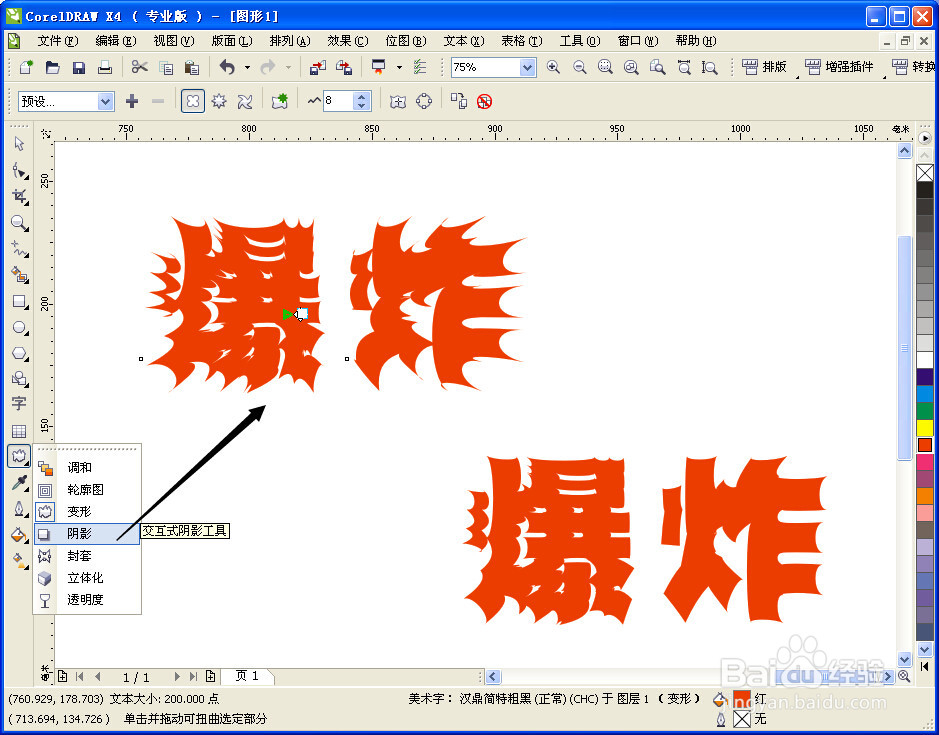
 7/10
7/10继续设置,如图,

 8/10
8/10参数设置完成之后,接着给其填充黄颜色。如图,
 9/10
9/10叠加对齐(红色文字在上方)。框选中两个图层。如图,然后选择“排列”——“顺序”,先执行一次“水平居中对齐”然后再执行一次“垂直居中对齐”,效果如图,

 10/10
10/10方向键轻移上层,调整合适的效果。最终效果如图,
 注意事项
注意事项多谢您花时间阅读学习本经验,希望能帮到你。如喜欢,请投票关注支持。
或关注本人的CorelDRAW入门杂志或相关经验,多谢。
爆炸字制作CDR爆炸字制作CorelDRAW入门CorelDRAW技巧CorelDRAW基础版权声明:
1、本文系转载,版权归原作者所有,旨在传递信息,不代表看本站的观点和立场。
2、本站仅提供信息发布平台,不承担相关法律责任。
3、若侵犯您的版权或隐私,请联系本站管理员删除。
4、文章链接:http://www.1haoku.cn/art_975469.html
上一篇:哈利波特魔法觉醒巨蛛领地打法攻略
下一篇:驱寒取暖怎么解释
 订阅
订阅